آموزش کامل نصب استیبل دیفیوژن روی کارت گرافیک AMD (ویندوز)

استیبل دیفیوژن یک نرم افزار اپن سورس (متن باز) و رایگان برای تولید و ویرایش تصاویر، تبدیل متن به عکس یا ویدیو، افزایش کیفیت تصاویر و … با استفاده از هوش مصنوعی است.
برای استفاده از استیبل دیفیوژن، برخلاف سایر ابزار های هوش مصنوعی که دارای رابط کاربری تحت وب و نسبتا ساده ای هستند، شما با یک رابط کاربری حاضر و آماده روبرو نیستید. بلکه باید براساس نیاز و سلیقه خود، یکی از رابط های کاربری غیررسمی که توسط توسعه دهنده های دیگر برای این نرم افزار ساخته شده اند را روی سیستم شخصی خود نصب کنید. زیرا شرکت Staibility (شرکت اصلی سازنده استیبل دیفیوژن)، به طور رسمی هنوز رابط کاربری کاملی برای این نرم افزار ارائه نکرده است.
Stable Diffusion WebUI AUTOMATIC1111 محبوب ترین و کامل ترین رابط کاربری غیر رسمی برای اجرای Stable Diffusion در کامپیوتر شخصی شماست.
مشکلی که در مورد رابط کاربری AUTOMATIC1111 وجود دارد این است که به صورت پیشفرض برای کارت های گرافیک Nvidia طراحی شده و بر روی کارت های گرافیک AMD قابل اجرا نیست. اما در این مقاله قصد داریم نحوه نصب این رابط کاربری را روی ویندوز های دارای کارت گرافیک AMD یاد بگیریم. در صورتی که از کارت گرافیک Nvidia استفاده می کنید این آموزش را ببینید.
آنچه در این مقاله میخوانید
گام اول: نصب Git
ابتدا به وبسایت رسمی Git مراجعه کرده و Git را دانلود کنید.
در این سایت از بخش Standalone Installer نسخه مناسب برای سیستم عامل خود را انتخاب و دانلود کنید. در صورتی که ویندوز شما ۳۲ بیتی است از نسخه ۳۲-bit و در صورتی که ۶۴ بیتی است از نسخه ۶۴-bit استفاده کنید.
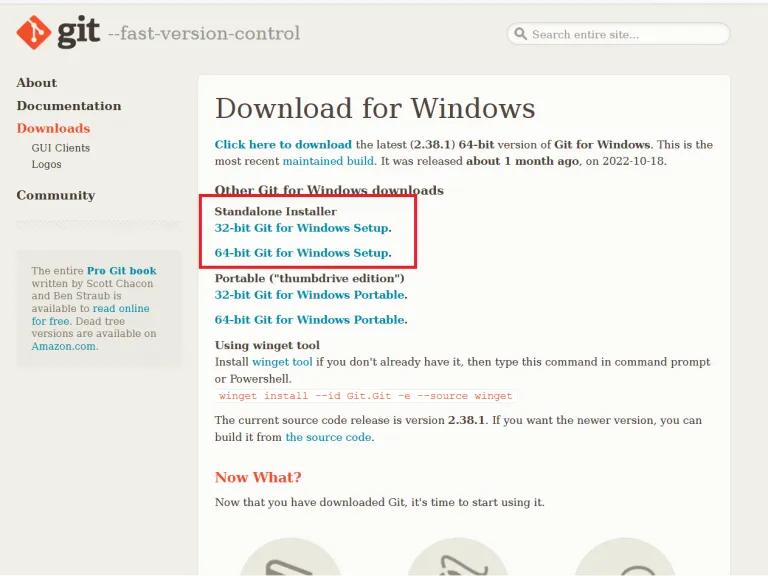
فایل .exe را که به تازگی دانلود کرده اید باز کنید. برای پذیرش لایسنس روی Next کلیک کنید.
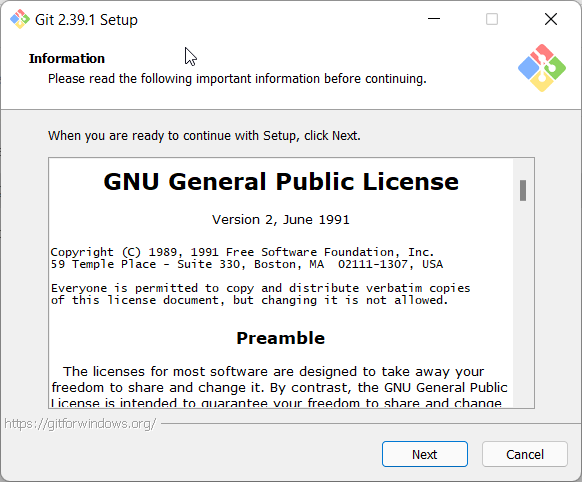
در ادامه گزینه های پیشفرض را به همان شکلی که هستند رها کنید و روی Next کلیک کنید.
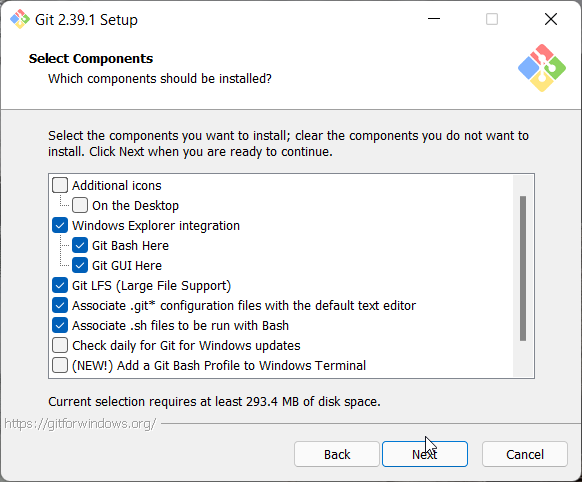
در ادامه تنظیمات فراوانی برای شما نمایش داده می شوند. تمام تنظیمات را به حالت پیشفرض بگذارید و برای تمام آن ها روی Next کلیک کنید تا Git شروع به نصب کند.
گام دوم: نصب پایتون
در این مرحله باید پایتون را از سایت رسمی نصب کنید. دقت کنید که فقط نسخه ۳.۱۰.۶ را باید دانلود کنید (نه نسخه های قدیمی تر و یا حتی جدیدتر). مطمئن شوید که نسخه مناسب ویندوز خودتان، ۳۲ بیتی یا ۶۴ بیتی را انتخاب کرده اید.
مهم: در پنجره نصب، مطمئن شوید که “Add python.exe to PATH” را علامت بزنید.
گام سوم: دانلود رابط کاربری تحت وب
منوی استارت ویندوز را باز کنید و در قسمت جستجو، عبارت Command Prompt را وارد کرده و پس از نمایش آیکون کامند پرامپت روی آن کلیک کنید تا باز شود.
در صفحه باز شده باید چنین متنی ببینید:
C:\Users\NAME-KARBARIE-SHOMA
در این پنجره برای اینکه وارد یکی از فولدر های سیستم خود شوید باید دستور زیر را تایپ کنید:
cd FOLDER_NAME
و در صورتی که میخواهید به فولدر بالاتر (شاخه بالاتر فولدر فعلی) بروید از دستور زیر استفاده کنید:
cd ..
برای مثال اگر میخواهید استیبل دیفیوژن را در فولدر Documents خود نصب کنید، باید دستور زیر را در کامند پرامپت وارد کنید تا ابتدا وارد فولدر Documents شوید:
cd documents
حالا که وارد فولدری که برای نصب استیبل دیفیوژن در نظر گرفته اید شدید، دستور زیرا را وارد کنید تا رابط کاربری استیبل دیفیوژن از گیتهاب دانلود و در فولدر مورد نظرتان ذخیره شود:
git clone https://github.com/lshqqytiger/stable-diffusion-webui-directml && cd stable-diffusion-webui-directml && git submodule init && git submodule update
کمی زمان میبرد تا این مرحله انجام شده و رابط کاربری دانلود شود.
پس از اینکه دانلود انجام شد، فولدری با نام stable-diffusion-webui-directml را در محلی که مشخص کرده بودید (در این مثال فولدر Documents) را خواهید دید.
تنظیمات مربوط به کارت گرافیک
اکنون نوبت به تنظیم موارد لازم برای حافظه کارت گرافیک است. اگر این مرحله را به درستی انجام ندهید ممکن است در زمان کار با استیبل دیفیوژن با ارور “out of memory” مواجه شوید.
در ابتدا باید ببینیم حافظه کارت گرافیک ما دقیقا چقدر است. بدین منظور عبارت dxdiag را در نوار سرچ منوی استارت ویندوز وارد کرده و پس از نمایش نتایج، روی dxdiag کلیک کنید تا پنجره DirectX Diagnostic Tool باز شود.
مقدار حافظه کارت گرافیک (یا همان VRAM) خود را در بخش Display Memory در تب Display (یا Display۲) خواهید دید.
در مثال بالا، ۸۰۴۲ مگابایت (یا حدود ۸ گیگابایت) حافظه رم وجود دارد.
اگر مقدار حافظه کارت گرافیک شما بیشتر از ۶ گیگابایت است نیازی به انجام این مرحله نخواهید داشت و میتوانید آن را رد کنید. اما اگر کارت گرافیک شما ۶ گیگابایت یا کمتر است، حتما این مرحله را انجام دهید.
فولدر stable-diffusion-webui-directml که در مرحله قبل دانلود شده بود را باز کنید.
فایلی با نام webui-user.bat را پیدا کرده و روی آن کلیک راست کنید و سپس گزینه Edit را انتخاب کنید (در صورتی که از ویندوز ۱۱ استفاده میکنید پس از کلیک راست باید وارد گزینه Show more options شده و سپس گزینه Edit را انتخاب کنید).
بعد از اینکار با پنجره ای به شکل زیر روبرو خواهید شد. در این پنجره باید دنبال عبارت COMMANDLINE_ARGS= بگردید و عبارت زیر را جلوی آن اضافه کنید:
--opt-sub-quad-attention --lowvram --disable-nan-check
یعنی در واقع این خط در فایل شما باید نهایتا به شکل زیر درآید:
COMMANDLINE_ARGS=--opt-sub-quad-attention --lowvram --disable-nan-check
نکته: پیشنهاد میشود عبارت –autolaunch را هم به انتهای این کد اضافه نمایید تا صفحه رابط کاربری در مرورگر به صورت اتوماتیک باز شود.
همچنین پیشنهاد می شود عبارت git pull را بعد از خط COMMANDLINE_ARGS= و قبل از خط call webui.bat قرار دهید تا رابط کاربری شما همیشه به صورت خودکار آپدیت شود.
حالا این فایل را سیو کرده و ببندید.
فایل webui-user.bat را به webui.settings.bat تغییر نام دهید تا در صورت آپدیت، تنظیمات شما تغییر نکند.
گام آخر: اجرای رابط کاربری تحت وب استیبل دیفیوژن
در پوشه stable-diffusion-webui-directml روی فایل webui.settings.bat دوبار کلیک کنید:
چند دقیقه طول می کشد تا رابط کاربری وب، ماژول های مورد نیاز را نصب کند. این مرحله همچنین مدل Stable Diffusion v1.5 را دانلود می کند.
اگر شما عبارت –autolaunch را در مرحله قبل اضافه کرده بودید، رابط کاربری تحت وب به صورت خودکار در مرورگرتان اجرا می شود. در غیر این صورت، زمانی که این مرحله تمام شد باید این جمله را ببینید: Running on local URL: http://127.0.0.1:7860.
میتوانید با کپی این آدرس در مرورگر خود وارد استیبل دیفیوژن شوید و کارتان را شروع کنید.
مشکلات و ارور های رایج استیبل دیفیوژن:
نکته بسیار مهم: بالای ۸۰ درصد از ارور هایی که هنگام نصب و یا حتی هنگام اجرای استیبل دیفیوژن دریافت میکنید به دلیل ارتباط نامناسب اینترنتی شما اتفاق میفتد. شاید با خود فکر کنید اینترنت پرسرعت و با کیفیتی دارید اما نصب استیبل دیفیوژن حتی با یک لحظه قطعی اینترنت متوقف شده و با توجه به لحظه ای که این قطعی اتفاق میفتد ارور های متفاوتی به شما نشان میدهد.
در این مواقع بهترین کاری که می توانید انجام دهید این است که نت خود را عوض کنید و مثلا اگر از اینترنت مودم استفاده میکنید سراغ اینترنت هات اسپات گوشی بروید یا بالعکس و دوباره عملیات نصب را تکرار کنید (در واقع فایل webui-user.bat را اجرا کنید). حتی اگر چندبار عملیات ناموفق ماند دوباره تلاش کنید مطمئن باشید در اکثر موارد این مشکل برطرف شده و نصب به انتها می رسد. فقط در صورتی این کار را متوقف کنید و دنبال راه حل بگردید که بعد از هر بار تکرار این عمل، ارور خاص و ثابتی به شما نمایش داده شد. این ارور را باید عینا کپی کرده و در گوگل به دنبال راه حلش باشید. یا از لیست زیر راه حل ارور مورد نظرتان را پیدا کنید.
ارور RuntimeError: Couldn’t install torch.
راه حل اول: مطمئن شوید که پایتون نسخه ۳.۱۰.۶ را نصب کرده اید. عبارت python –version را در کامند پرامپت ویندوز وارد کرده و اینتر را بزنید. اگر نسخه قدیمی تر یا جدیدتری دارید ابتدا باید آن را حذف و سپس نسخه درست را از وبسایت رسمی پایتون دانلود و نصب کنید.
راه حل دوم: اگر نسخه پایتون شما درست است اما همچنان این ارور وجود دارد، وارد پوشه stable-diffusion-webui شوید و پوشه venv را حذف کنید. سپس دوباره فایل webui-user.bat را اجرا کنید.
ارور Error: HttpsConnection
این ارور بخاطر شرایط نت شماست و همانطور که بالاتر گفته شد، در صورتی که با این ارور مواجه شدید دوباره فایل webui-user.bat را اجرا کنید (ترجیحا با یک نت دیگر) و منتظر بمانید تا عملیات تکمیل شود. اگر دوباره این مشکل وجود داشت دوباره این مراحل را تکرار کنید تا زمانی که تمام پکیج های مورد نیاز استیبل دیفیوژن بدون مشکل دانلود و نصب شود.
ارور cannot import name ‘undefined from’ pydantic.fields’
- در فولدر اصلی استیبل دیفیوژن فایل requirements_versions.txt را باز کنید
- عبارت زیر را به انتهای آن اضافه کنید
pydantic==1.10.11 - بعد سیو کنید
- و دوباره فایل webui-user.bat را اجرا کنید
ارور RuntimeError: Cuda error: The launch timed out and was terminated
برای رفع این ارور ابتدا فایل webui-user.bat را با یک ویرایشگر متن باز کنید.
سپس بعد از خط set COMMANDLINE_ARGS= (زیر آن) دستور زیر را اضافه کنید:
set CUDA_LAUNCH_BLOCKING=1
ارور RuntimeError: Torch is not able to use GPU
برای رفع این ارور ابتدا فایل webui-user.bat را با یک ویرایشگر متن باز کنید.
عبارت زیر را کپی و در فایل webui-user.bat جلوی عبارت set COMMANDLINE_ARGS= قرار دهید
--no-half --skip-torch-cuda-test
همه چیز کار میکند اما نمیتوانم وارد آدرس رابط کاربری تحت وب شوم
مطمئن شوید که اشتباها در ابتدای آدرس عبارت “https://” را وارد نکرده اید. آدرس رابط کاربری استیبل دیفیوژن با “http://” آغاز می شود.
در این آموزش آدرس پورت من http://127.0.0.1:7860 است. برای شما ممکن است متفاوت باشد. حتما پیغام موفقیت آمیز را در کامند پرامپت مطالعه کرده و آدرس درست خود را پیدا کنید.
برای مشاهده آموزش نصب استیبل دیفیوژن روی کارت گرافیک Nvidia اینجا کلیک کنید.
13 دیدگاه
به گفتگوی ما بپیوندید و دیدگاه خود را با ما در میان بگذارید.


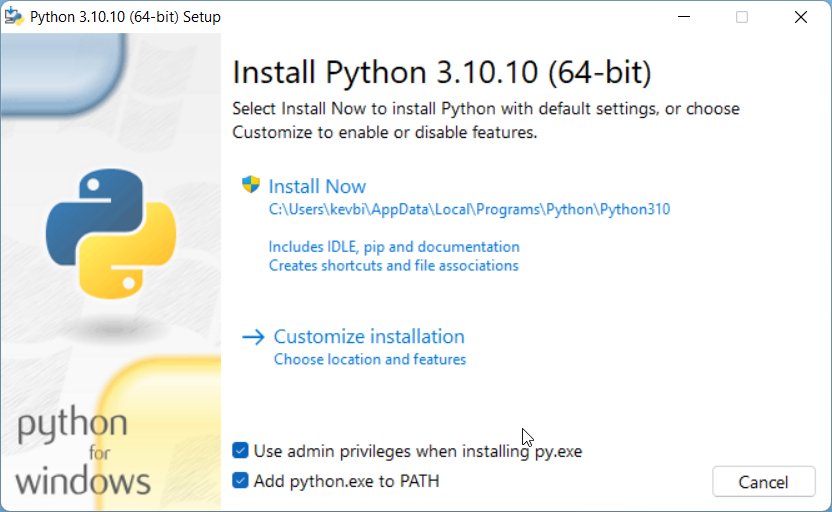
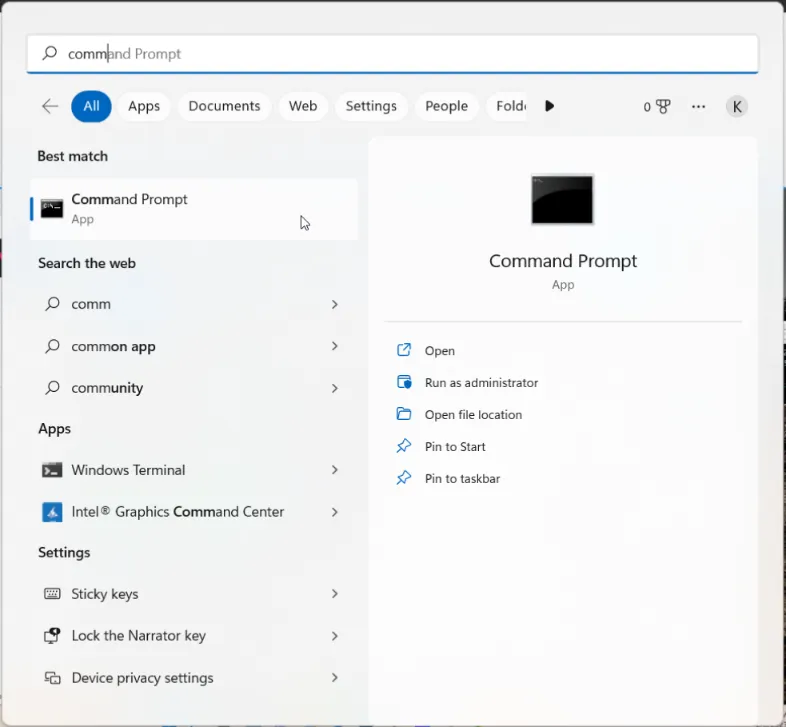
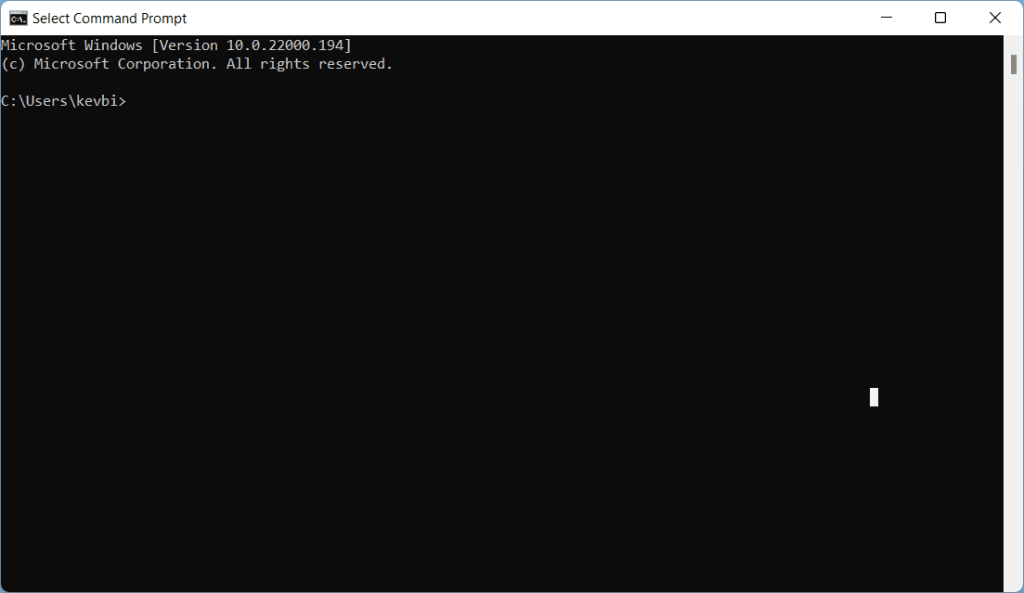

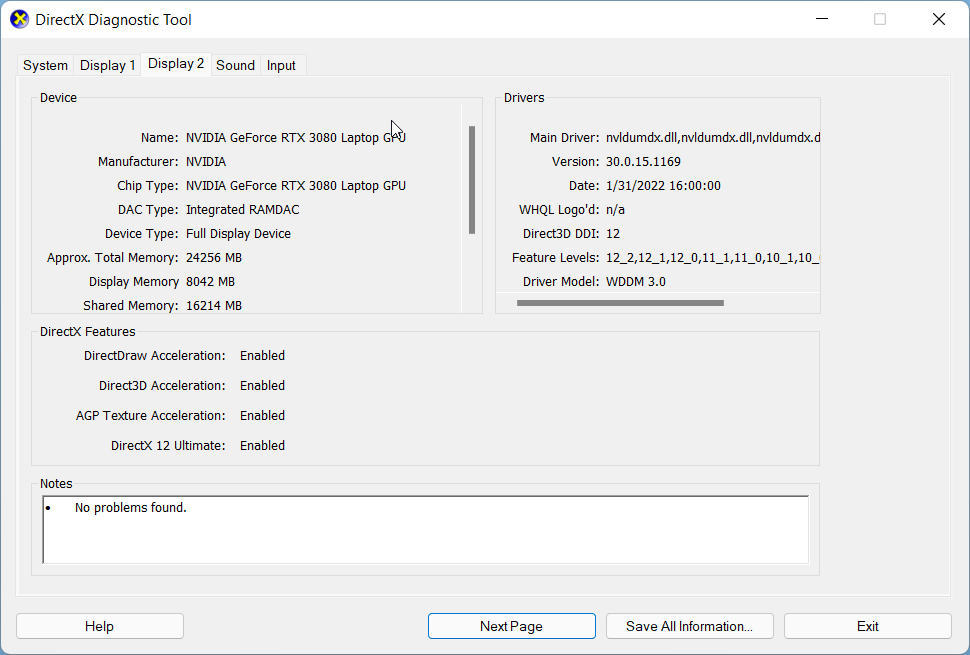
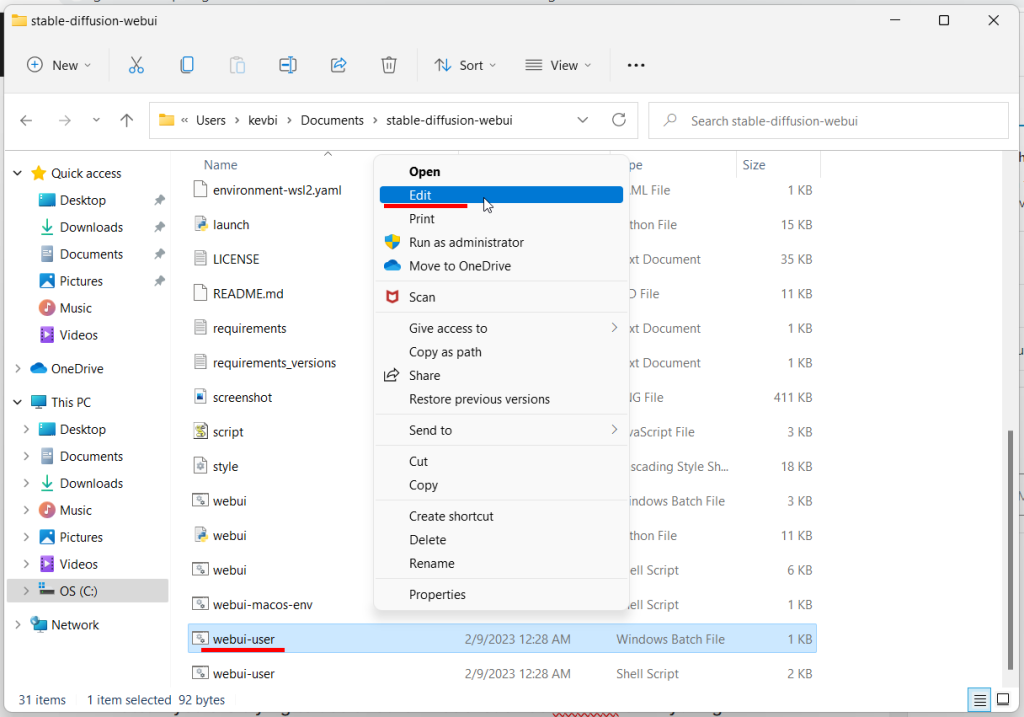
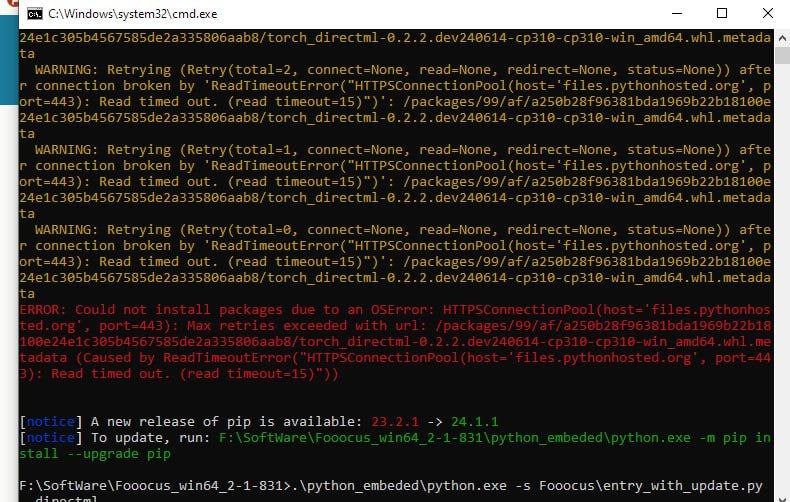







برای نصب روی کارت گرافیک intel به چه صورته؟
امکان نصب روی اینتل نیست متاسفانه
سلام ممنون از آموزشتون. موقع نصب برام اررور داد چیکار کنم؟
E:\hooshe masnoee\stable diffusion>git clone https://github.com/lshqqytiger/stable-diffusion-webui-directml && cd stable-diffusion-webui-directml && git submodule init && git submodule update
Cloning into ‘stable-diffusion-webui-directml’…
remote: Enumerating objects: 34705, done.
remote: Counting objects: 100% (17/17), done.
remote: Compressing objects: 100% (14/14), done.
error: RPC failed; curl 92 HTTP/2 stream 5 was not closed cleanly: CANCEL (err 8)
error: 7602 bytes of body are still expected
fetch-pack: unexpected disconnect while reading sideband packet
fatal: early EOF
fatal: fetch-pack: invalid index-pack output
سلام زنده باشید
این ارور بخاطر قطعی لحظه ای نت هست. استیبل دیفیوژن نتونسته پکیج های مورد نیازش رو کامل دانلود کنه.
دوباره فایل webui-user.bat رو اجرا کنید تا دوباره سعی کنه دانلودشون کنه. ترجیجا هم نت رو عوض کنید و به نت پرسرعت تری وصل بشید و اگه از ابزار های تغییر ip استفاده میکنید خاموش کنید
بعد از چند بار تست مشکل برطرف میشه
ممنونم
سلام
این ارور چجوری حل میشه؟
Traceback (most recent call last):
File “C:\Users\ali\Desktop\stable-diffusion-webui-directml\launch.py”, line 48, in
main()
File “C:\Users\ali\Desktop\stable-diffusion-webui-directml\launch.py”, line 39, in main
prepare_environment()
File “C:\Users\ali\Desktop\stable-diffusion-webui-directml\modules\launch_utils.py”, line 590, in prepare_environment
raise RuntimeError(
RuntimeError: Torch is not able to use GPU; add –skip-torch-cuda-test to COMMANDLINE_ARGS variable to disable this check
سلام وقت بخیر
دستور –no-half –skip-torch-cuda-test رو کپی و در فایل webui-user.bat جلوی عبارت set COMMANDLINE_ARGS= قرار بدید
venv “C:\Users\ParSa\Documents\stable-diffusion-webui-directml\venv\Scripts\Python.exe”
Python 3.10.6 (tags/v3.10.6:9c7b4bd, Aug 1 2022, 21:53:49) [MSC v.1932 64 bit (AMD64)]
Version: v1.10.1-amd-2-g395ce8dc
Commit hash: 395ce8dc2cb01282d48074a89a5e6cb3da4b59ab
Traceback (most recent call last):
File “C:\Users\ParSa\Documents\stable-diffusion-webui-directml\launch.py”, line 48, in
main()
File “C:\Users\ParSa\Documents\stable-diffusion-webui-directml\launch.py”, line 39, in main
prepare_environment()
File “C:\Users\ParSa\Documents\stable-diffusion-webui-directml\modules\launch_utils.py”, line 590, in prepare_environment
raise RuntimeError(
RuntimeError: Torch is not able to use GPU; add –skip-torch-cuda-test to COMMANDLINE_ARGS variable to disable this check
Press any key to continue . . .
سلام وقت بخیر
دستور –no-half –skip-torch-cuda-test رو کپی و در فایل webui-user.bat جلوی عبارت set COMMANDLINE_ARGS= قرار بدید
سلام استاد
موقع اجرای فایل webui-user.bat و دانلود فایل نهایی چندین بار دانلود نصفه متوقف شد
فایل رو از لینکی که تو برنامه command prompt نشون میداد دانلود کردم الان فایل دانلود شده رو میشه تو فولدر ها جای گذاری کرد و اجراش کرد؟
سلام خدمت شما
بله میشه و بهترم هست. فایل مدل رو جداگانه دانلود کنید و توی فولدر models/stable diffusion وارد کنید
سلام وقت شما بخیر
موردی که وجود داره ،ساخت تصاویر بسیار کند هست و بعد از برسی متوجه شدم در حین کار تنها cpu 100% درگیر میشه و gpu بدون هیچ عملکردی باقی میمونه . لطفا راهنمایی بفرمایید که چطور این مورد رو رفع کنم .
سلام وقتتون بخیر
چک کنید تنظیمات ویندوز برای حداکثر بهره وری از سیستم باشه (یا حالت Performance) و نه حالت باتری. و اگه لپتاپ هست حتما به برق متصل باشه
ضمن اینکه کد های مربوط به استفاده از سی پی یو رو به فایل اجرای استیبل دیفیوژن اضافه نکنید